iCareFone Transfer - N°1 pour le transfert WhatsApp
Transférer, sauvegarder et restaurer WhatsApp en un clic
Transférer WhatsApp Android & iOS
Transférer WhatsApp sans Réinitialisation
Un utilisateur de Quora demande "Comment puis-je convertir des messages WhatsApp en fichier PDF ?" Pour exporter discussion WhatsApp en PDF, il existe de nombreuses façons. C'est à vous de choisir le chemin la méthode qui vous convient. Il y a des moyens simples, et des petites astuces, ainsi que des outils qui rendront la tâche plus facile. Pour tout savoir sur ces astuces, lisez cet article et choisissez la méthode qui vous qui vous convient le mieux.
La seule différence entre les deux téléphones est l’utilisation du terme "exporter conversation WhatsApp en PDF iPhone" et "exporter conversation WhatsApp en PDF Android". La méthode d’exportation est aussi très légèrement différente mais il n’y a rien de très compliqué !
Tout d'abord, si vous exportez votre chat depuis WhatsApp, il sera exporté au format texte. Vous pouvez ensuite transformer le fichier en format PDF de manière très simple. Les étapes ci-dessous vous indiquent comment convertir votre conversation WhatsApp en PDF.
Étape 1. Tout d'abord, lancez l'application WhatsApp et cliquez sur le contact dont vous voulez exporter la discussion.
Étape 2. Ensuite, cliquez sur les trois points dans le coin supérieur droit, pour voir les options. Cliquez sur « Plus » en bas de la liste.
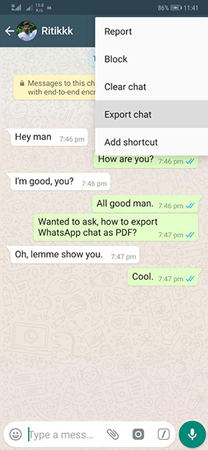
Étape 3. Cliquez ensuite sur l'option "Exporter discussion". Il vous sera alors demandé si vous souhaitez exporter votre conversation avec ou sans fichiers multimédia.
Si vous joignez les médias à l’export cela signifie la conversation ainsi que toutes les photos et tous les fichiers graphiques (vidéos, Gifs, etc.). Si vous ne joignez pas les fichiers média, cela signifie que vous souhaitez uniquement exporter la conversation texte.
Étape 4. Ensuite, vous devez sélectionner l'emplacement où vous souhaitez enregistrer ou envoyer le fichier texte généré (chat exporté). Il y a un large choix d'options comme par exemple e-mail, Google Drive, Telegram, WhatsApp, et plus encore.
Étape 5. Une fois que processus ci-dessus terminé, tout ce que vous avez à faire est de télécharger le fichier texte sur votre ordinateur. Ouvrez le fichier en utilisant MS Word.

Étape 6. Une fois le fichier ouvert dans MS Word, choisissez un emplacement et enregistrez le fichier avec l'extension (*.pdf). Cliquez sur "enregistrer" pour sauvegarder le fichier sur votre ordinateur. Et voilà ! C'est ainsi que vous pouvez exporter votre conversation de WhatsApp en PDF.
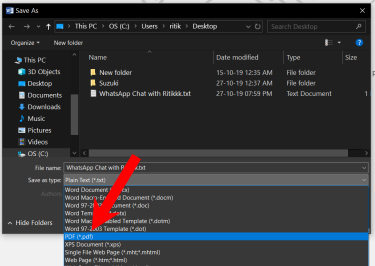
Avantages
Inconvénients
Puisqu’avec cette méthode vous ne serez pas en mesure de copier votre votre texte et afin faciliter le processus de conversion, voici une surprise pour vous. iCareFone Transfer est un outil étonnant et très complet qui va vous faciliter votre travail.
Laissez-moi vous présenter l'outil évoqué précédemment - iCareFone Transfer. Il vous permet d'exporter toutes vos discussions WhatsApp en les associant le texte à un format HTML et vos fichiers multimédias tels que les contacts, les photos, la musique et les vidéos seront exportés au format de fichier. En bref, le problème de ne pas pouvoir copier le contenu sera résolu lorsque vous utiliserez cet outil. Ci-dessous, nous vous indiquons les étapes à suivre pour exporter vos données WhatsApp.
Téléchargez et ouvrez l'outil et cliquez sur "WhatsApp" puis sur l'option "Sauvegarder" située à gauche dans la barre de menu.

Une fois les premières étapes effecutées, le processus de sauvegarde commence. Une fois la sauvegarde terminée, cliquez sur l'option "Afficher".

Pour chaque type de fichier multimédia, vous pouvez voir le logo sur le panneau gauche de l'iCareFone Transfer. Choisissez le logo des messages et cliquez sur l'option "Exporter vers ordinateur".
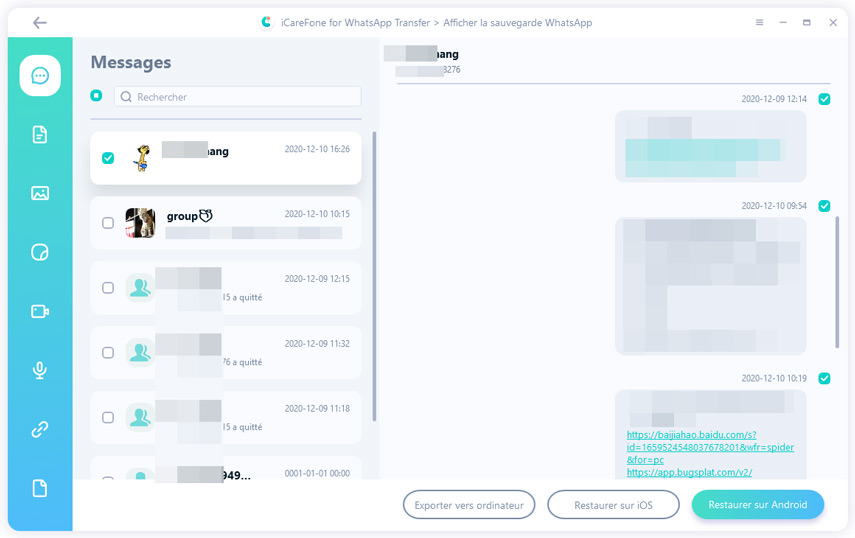
Quand vous voyez "Exportation terminée", cliquez sur "OK".
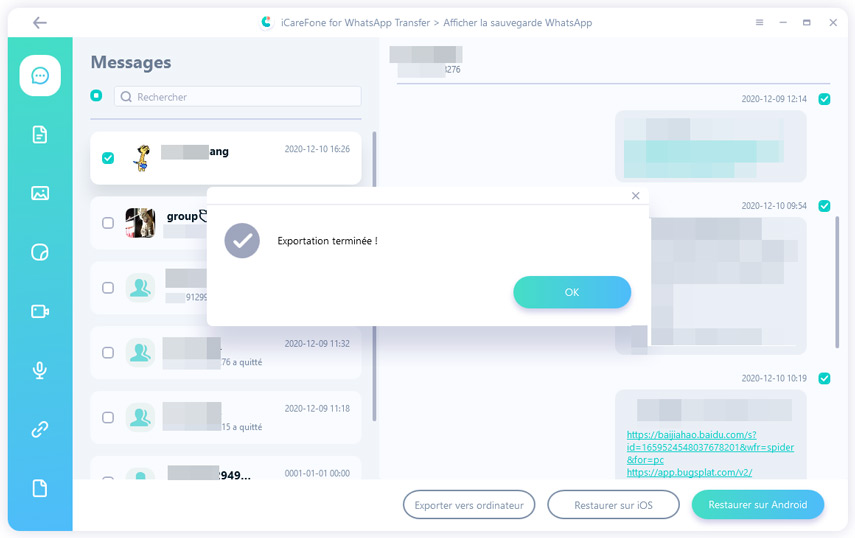
Nous avons vu dans cet article comment exporter discussion WhatsApp en PDF. Cela nous a aussi permis de vous présenter une application innovante et pleine d’options avancées vous permettant d’effectuer de nombreuses autres tâches.
Q1. Comment créer un document dans WhatsApp ?
Cliquez sur l'icône « pièce jointe, d’autre icônes apparaissent alors. La première option est "Document", cliquez dessus et naviguez jusqu'à l'emplacement où se trouve votre fichier. Sélectionnez le fichier et envoyez-le au destinataire souhaité.
Q2. Comment convertir une conversation WhatsApp au format HTML
En utilisant iCareFone Transfer, vous pourrez faire cela en seulement quelques clics. Lisez-cet article pour plus d’informations.
Q3. Comment puis-je exporter une conversation WhatsApp entière ?
Cliquez sur la conversation que vous souhaitez exporter dans la boite de réception. Cliquez ensuite sur les trois points. Sélectionnez sur l'option "Plus" > "Exporter discussion". Vous serez ensuite invité à exporter la conversation avec ou sans média, sélectionnez l'option de votre choix et enregistrez le fichier à l'emplacement souhaité.


iCareFone Transfer - Transfert, Sauvegarde et Restauration de WhatsApp
puis rédigez votre avis
Par Chloé Blanchet
2025-12-10 / WhatsApp